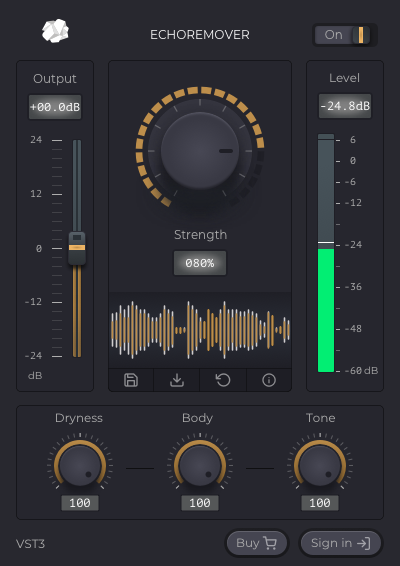- Über EaseUS
- Impressum
- Reviews & Awards
- Lizenz
- Datenschutz
Hauptinhalt
CapCut ist eine professionelle Videobearbeitungssoftware, die aufgrund ihrer benutzerfreundlichen Oberfläche von vielen Benutzern verwendet wird. Die meisten Benutzer können es leicht benutzen. Die kostenlose Version kann die Grundbedürfnisse der meisten Benutzer erfüllen, die ihre eigenen Vlogs bearbeiten möchten.
Bei der Bearbeitung von Videos kann es vorkommen, dass Benutzer Audiodateien aus einer Aufnahme für die weitere Bearbeitung extrahieren müssen. Dann fragen Sie sich vielleicht, wie Sie die Audiospur nur aus einer Videodatei isolieren und erhalten können?
Dieser Beitrag hat alle Antworten, die Sie suchen. Im folgenden Inhalt erfahren Sie, wie Sie die Audiospur nur mit CapCut auf Windows, macOS, iOS und Android erhalten.
Mit CapCut auf dem PC Audiospuren von einem Video trennen
Die Schritte von Windows und Mac sind einander ähnlich. Aufgrund der unterschiedlichen Betriebssysteme gibt es jedoch noch einige feine Unterschiede. In diesem Teil werden ähnliche Schritte zusammengefasst. Wenn es unterschiedliche Schritte gibt, finden Sie einen Hinweis für macOS.
💻Hier ist die Schritt-für-Schritt-Anleitung, wie Sie mit CapCut Audiospuren aus einem Video isolieren können:
Schritt 1. Laden Sie das Video von Ihrem Computer hoch, indem Sie auf"Importieren" > das jeweilige Video klicken. Ziehen Sie dann die Videodatei in die Zeitleiste unten.
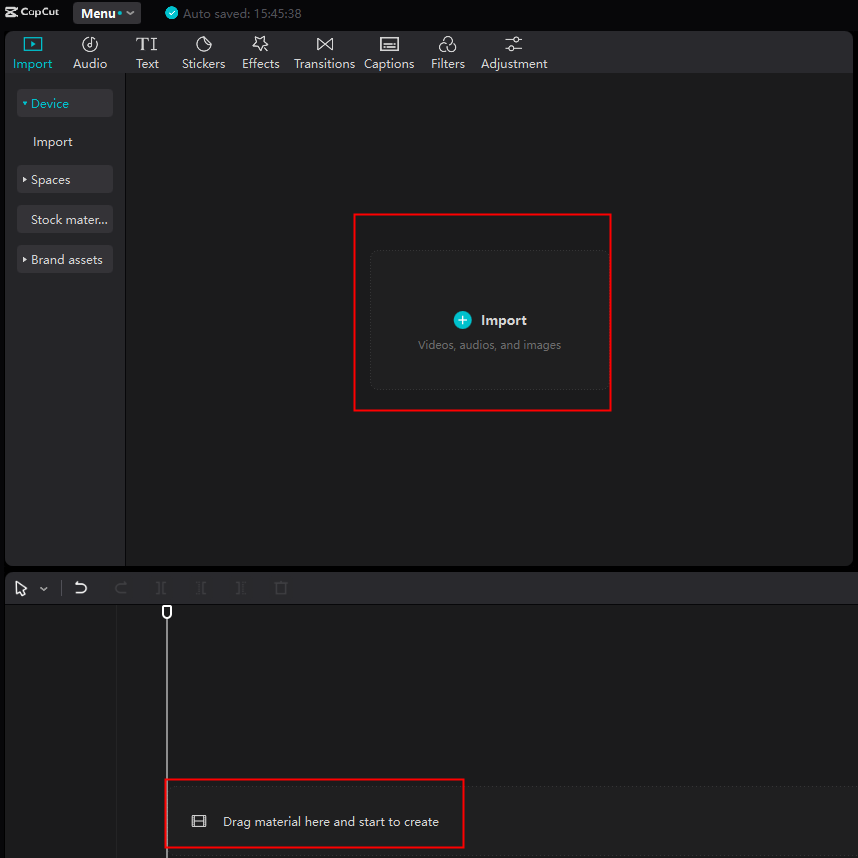
Schritt 2. Wenn Sie keine weitere Bearbeitung benötigen, können Sie direkt auf die Schaltfläche"Exportieren" in der oberen rechten Ecke klicken. Deaktivieren Sie das Kontrollkästchen"Video", und klicken Sie auf das Kontrollkästchen"Audio". Das Standardformat ist MP3. Klicken Sie dann auf"Exportieren", und Sie haben die Audiospur erfolgreich extrahiert.
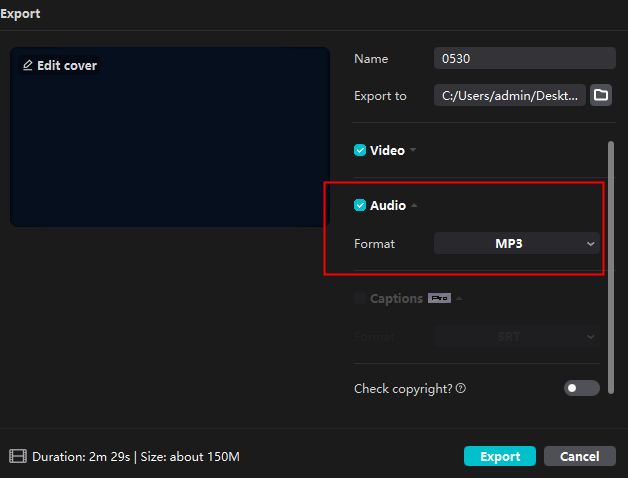
Schritt 3. Wenn Sie die Audiodatei bearbeiten möchten, klicken Sie mit der rechten Maustaste auf die Videospur im Bearbeitungsfenster. Der Standard-Hotkey ist"Strg + Umschalt + S" für Windows und"Befehl + Umschalt + S" für Mac. Bearbeiten Sie nun die Audiodatei und exportieren Sie dann die Spur.
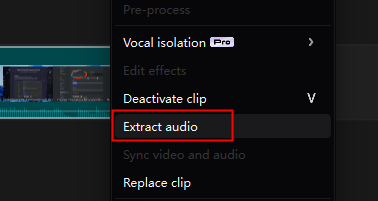
🚩Wenn der Beitrag Ihnen geholfen hat, teilen Sie ihn mit dem Button hier auf Ihren sozialen Medien:
Trennen von Audiospuren aus einem Video mit CapCut auf dem Handy
Das Smartphone ist ein weiteres, meist gesehenes Gerät für die Video- und Audiobearbeitung. Obwohl das iPhone und Android etwas anders sind, ähneln sich die Funktionen sehr.
📱Die Schritte der Audiotrennung aus einem Video mit CapCut auf mobilen Geräten sind wie folgt:
Schritt 1. Installieren Sie CapCut von Google Play für Ihr Android-Telefon und dem App Store für Ihr iPhone.
Schritt 2. Klicken Sie auf die Schaltfläche"+" auf der Hauptschnittstelle und wählen Sie das Video zur Bearbeitung aus. Dann klicken Sie auf"Hinzufügen" von rechts unten.
Schritt 3. Nach dem Laden drücken Sie auf das Video in der Zeitleiste, und Sie werden viele Optionen unten finden.
Schritt 4. Streichen Sie von links nach rechts, um"Audiotrennung" auszuwählen. Klicken Sie darauf, und Sie erhalten eine Videospur und eine isolierte Audiospur aus dem Video sowie.
Schritt 5. Exportieren Sie nun die Audiodatei nach Ihren Wünschen und speichern Sie sie auf Ihrem Telefon.
Bonus: Trennen Sie Gesang und Instrumentalmusik von Video Online
Mit CapCut können Sie nur die Audiospuren speichern. Wenn Sie die Gesangs- und Instrumentalklänge daraus isolieren möchten, müssen Sie die Pro-Version kaufen. Hier möchte ich Ihnen ein weiteres großartiges Tool empfehlen. Es handelt sich um eine Online-Site namens EaseUS Online Vocal Remover. Wenn das von Ihnen verwendete Videomaterial von YouTube oder SoundCloud stammt, können Sie den Track mit dem Link direkt über diese Website trennen. Das spart Ihnen viel Zeit und Mühe. Die Schaltfläche unten führt Sie zu dieser Seite:

🎨Weitere Gründe für die Wahl von EaseUS Online Vocal Remover:
- Ändern Sie die Tonhöhe von YouTube-Videodateien direkt mit dem Link
- Nach der Abtrennung können Sie die Originalspur, die Gesangsspur und die Instrumentalspur herunterladen.
- Mit dem neuesten KI-Modell können Sie Hintergrundgeräusche aus Videos problemlos entfernen
- Völlig kostenlos, und die Website enthält keinerlei Werbung
In-Closing
In diesem Beitrag haben Sie gelernt, wie Sie mit CapCut auf PC und Handy Audiospuren aus einer Videodatei isolieren können. Die Schritte sind ganz einfach, oder? Zu Ihrer Information: Wenn Sie Gesangs- und Musikspuren extrahieren müssen, wird Ihnen EaseUS Online Vocal Remover als kostenlose Online-Audiobearbeitungs-Website weiterhelfen.